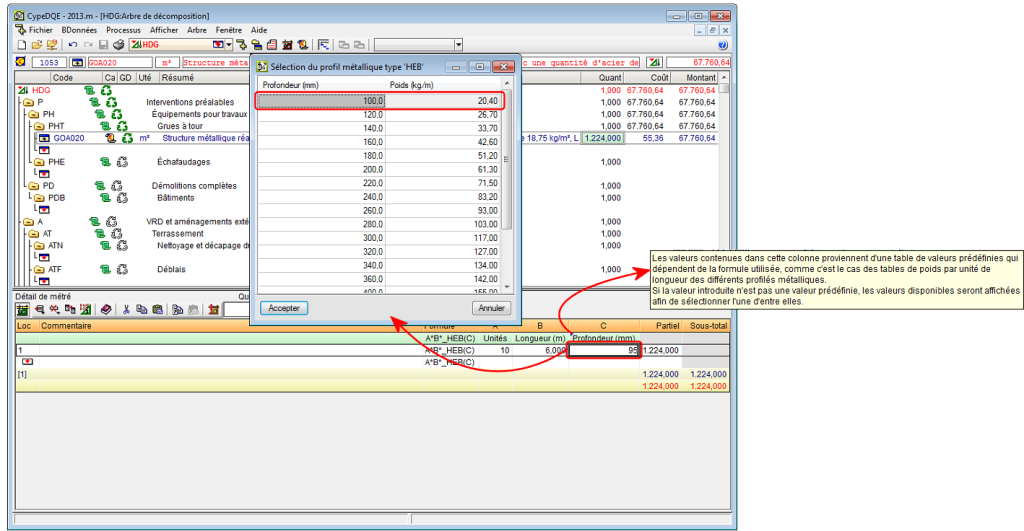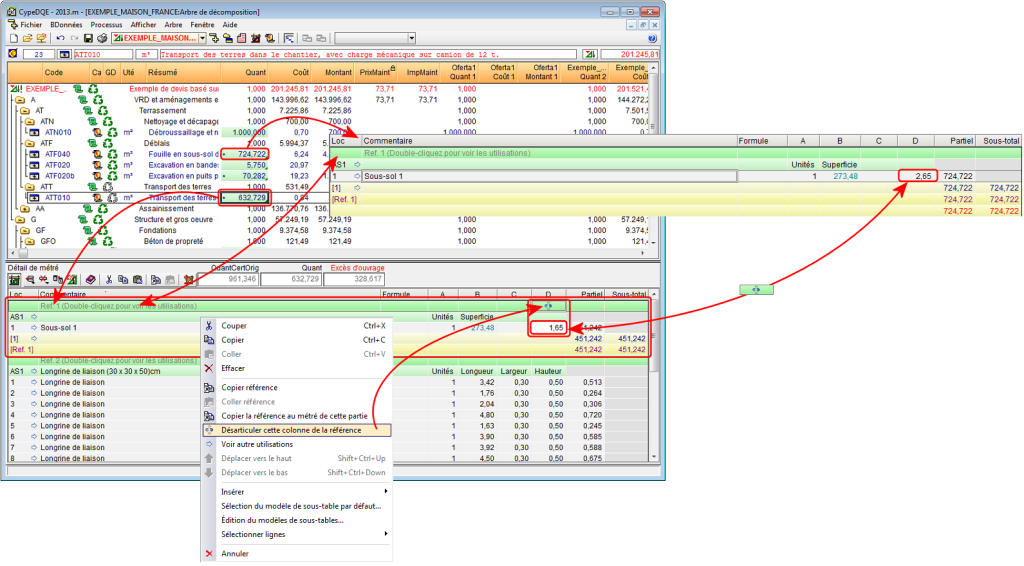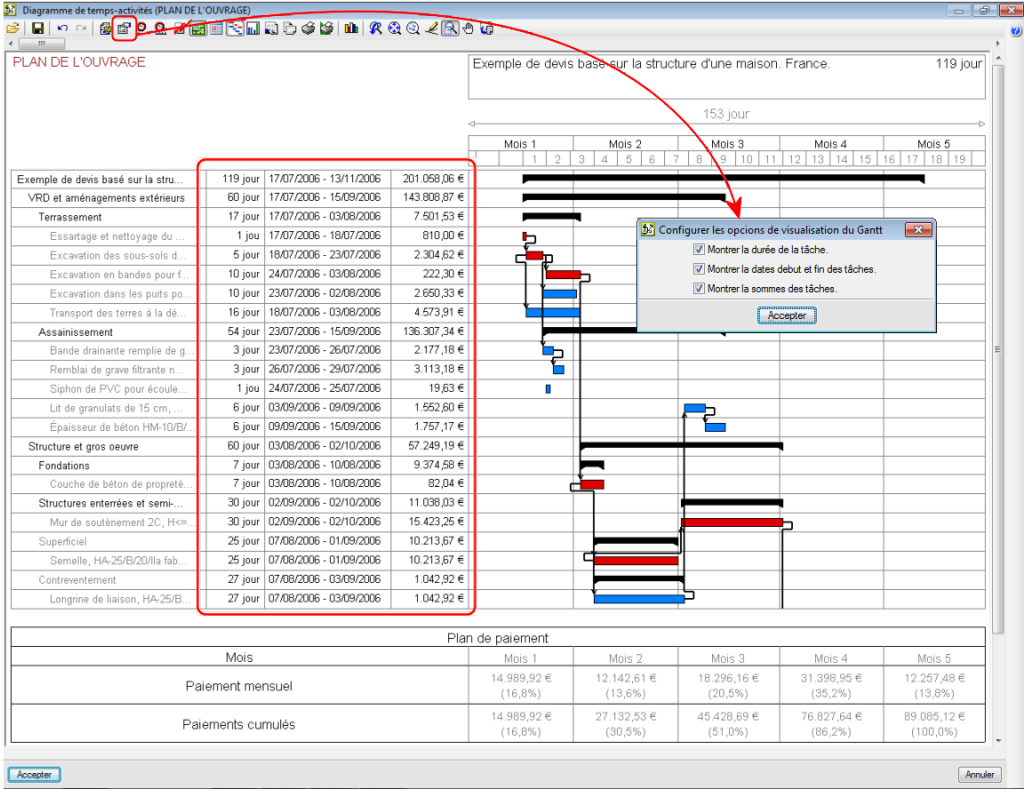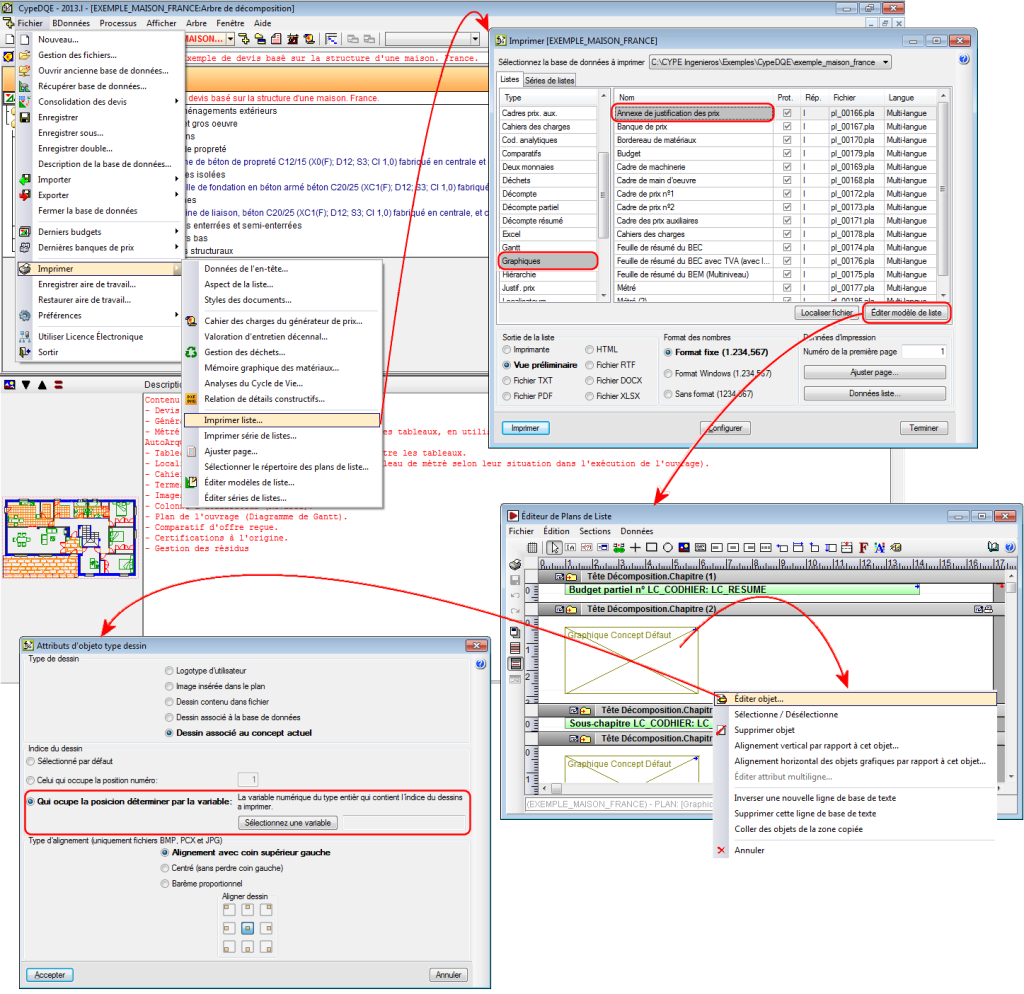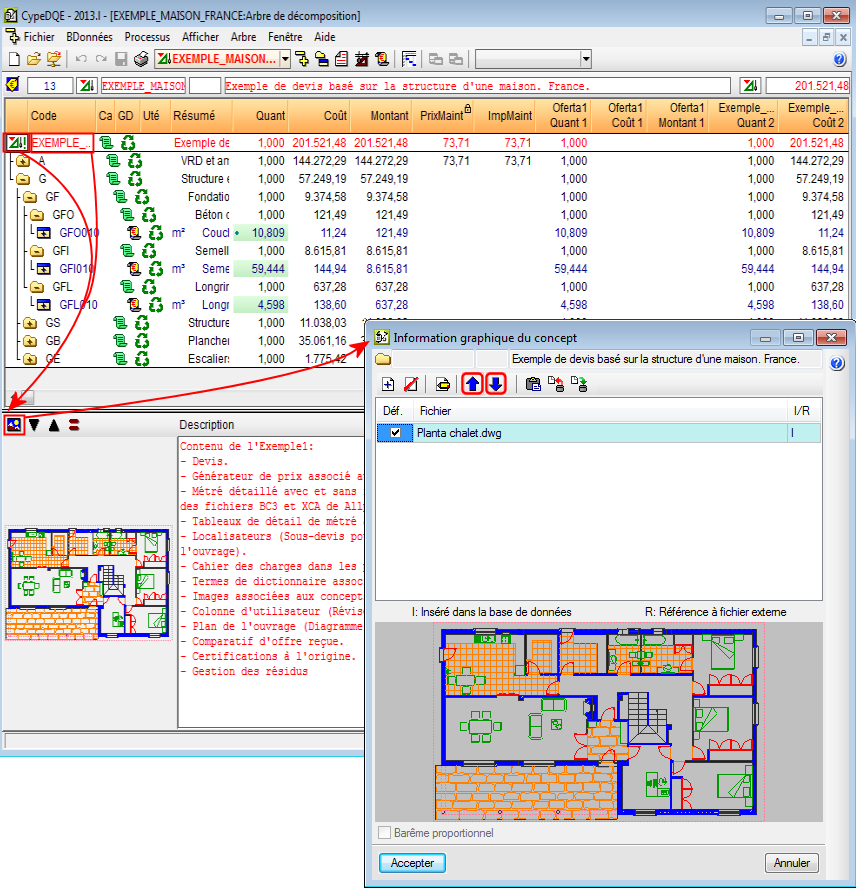Depuis plusieurs versions, lorsque l’utilisateur crée une sous-table de métré, il peut sélectionner un modèle de sous-table type parmi celles incluses dans le logiciel. Parmi ces modèles, se trouvent les types faisant référence à des profilés métalliques "Poids du profilé métallique type IPE", " Poids du profilé métallique type IPN", " Poids du profilé métallique type HEB", etc. Les sous-tables créées avec ces modèles comprennent une formule qui calcule le poids du profilé à partir des données fournies par l’utilisateur dans la table (Longueur en mètres, Nombre de profilés et Données géométriques du profilé). CypeDQE vérifie que les données géométriques du profilé (il peut y en avoir une ou plusieurs suivant le profilé choisi) coïncident avec les valeurs normalisées qui se trouvent dans des tables internes du logiciel. Avant la version 2013.m, si les données ne coïncidaient pas, le logiciel écartait la valeur introduite et laissait les cellules des colonnes avec données géométriques vides.
À partir de la version 2013.m, si la valeur ne coïncide pas avec la table, le logiciel affiche une fenêtre contenant la table de profilés correspondante, dans laquelle l’utilisateur peut sélectionner le profilé qu’il désire. En cliquant sur le bouton Accepter de cette fenêtre, les données géométriques du profilé sélectionné seront copiées à la table de métré.